Как очистить доступ к данным в инстаграме с телефона

Хотя приложение, принадлежащее Facebook, не дает пользователям полного контроля, есть способы ограничить собираемые им данные и виды появляющихся рекламных объявлений.
Instagram – это настоящий денежный станок. Facebook не публикует точные данные о том, сколько зарабатывает на этом приложении, но отчеты утверждают, что в 2019 году было получено около $20 млрд дохода от рекламы, что является четвертью всего годового дохода Facebook. Другими словами, это больше денег, чем YouTube зарабатывает для Google.
В основе финансового успеха Instagram лежат две вещи: реклама (истории, которые он забрал из Snapchat,) и информация, которая подпитывает всю эту рекламу. Ее там очень много.
Instagram с помощью интеграции с Facebook использует вашу личную информацию, чтобы показывать вам рекламу, на которую, по его мнению, вы, скорее всего, нажмете. Информация о том, что вы делаете в приложении и на Facebook, о вашем телефоне и поведении, когда вы перемещаетесь по тем частям сети, которыми Facebook не владеет.
Во-первых, все ваши действия в Instagram отслеживаются. Почти каждый интернет-сервис, которым вы пользуетесь, собирает информацию об этом. Любой скролл большим пальцем, сделанный с вашего аккаунта, предоставляет компании информацию о вашем поведении. Instagram знает, что вы потратили 20 минут на прокрутку до конца профиля вашей школьной любви в 2 часа ночи.
Данные, которые собирает Instagram, предназначены не только для рекламы. Компания использует вашу личную информацию, например, для обнаружения подозрительных попыток входа. Отчеты о сбоях с вашего телефона могут помочь приложению выявить ошибки в своем коде и определить те его части, которые никто не использует. В 2019 году Instagram отказался от вкладки, что показывала публичные посты, которые вам понравились.
Помимо полного удаления приложения, вы мало что можете сделать, чтобы запретить Instagram отслеживать ваше поведение на платформе, но есть вещи, с помощью которых можно ограничить сбор некоторых данных и виды рекламных объявлений, которые вы видите.
Удаление (некоторых) ваших данных
Хотите просмотреть информацию, которую вы предоставили Instagram? Перейдите на страницу настроек приложения и нажмите на кнопку «Безопасность». Здесь вы можете просмотреть информацию, собранную Instagram о вас, и скачать ее. Если вы нажмете на «Данные доступа», то сможете увидеть все изменения вашего пароля, адреса электронной почты и номера телефона, связанные с этой учетной записью, а также дополнительную информацию о том, как вы используете приложение.
Существует 25 категорий собираемой информации: начиная взаимодействиями с опросами, на которые вы нажали в историях людей, заканчивая хэштегами, которые вы отслеживаете, и изменениями информации о вашей биографии. Инструмент для доступа к этим данным от Instagram можно найти здесь.
Хотя вы можете увидеть все эти данные, вы мало что способны с ними сделать. Ваша история поиска может быть удалена с помощью параметров меню безопасности, но при этом вы удаляете ее только локально. Instagram и Facebook все еще знают, что или кого вы искали. «Имейте в виду, что очистка вашей истории поиска является временной и что поисковые запросы, которые вы удалили, могут появиться в вашей истории после того, как вы снова их введете», - сообщает Instagram.
Также можно удалить контакты, которые вы, возможно, связали с Instagram, используя свой телефонный номер. Это включает в себя очистку имен и номеров телефонов. Instagram и Facebook завладевают вашими контактами, чтобы отправлять рекламные предложения вашим друзьям, но они также таким образом получают знания о вашей социальной активности.
Эта страница Instagram показывает, загружали ли вы какие-либо свои контакты, и позволяет удалить их. Удаление прошлых не остановит загрузку новых контактов, появляющихся в вашем телефоне. Этот параметр можно включить или выключить через меню настроек на iOS или Android.
Возможность загрузки ваших данных включает в себя фотографии, комментарии, информацию о профиле и многое другое. Эти разрешения запрашиваются через меню безопасности.
Местоположение
Вы, вероятно, используете Instagram на своем телефоне. По умолчанию функция сбора данных о местоположении в Instagram отключена, но вы, скорее всего, включили эту функцию непреднамеренно, добавляя свое местоположение в пост или историю.
Чтобы изменить это или, по крайней мере, проверить, дали ли вы приложению разрешение, откройте настройки на вашем телефоне. Это невозможно сделать через приложение Instagram.
На Android стоит перейти в раздел «Настройки», затем нажать на «Приложения» и найти Instagram. Здесь вы можете увидеть, дали ли вы ему разрешение на доступ к вашему местоположению, микрофону, хранилищу устройств, контактам. Вы можете включать и выключать эти настройки, позволяя Instagram получать доступ к вашему местоположению постоянно, либо только во время использования приложения, либо никогда.
Если у вас iPhone, процесс аналогичен. Нажмите меню настроек телефона, перейдите в раздел «Конфиденциальность», а затем в «Службу определения местоположения» и найдите Instagram. Здесь вы можете выбрать, будет ли отслеживание местоположения включено все время, когда вы используете приложение, или полностью выключено.
Управление рекламой в историях
Поскольку Instagram пытается (успешно) заработать много денег, приложение было заполнено рекламой. То, что вы видите, технически исходит от материнской компании. Facebook и Instagram – это единый рекламный сервер, и они неразделимы.
Instagram показывает в Facebook рекламу, основанную на том, что вам нравится. Это основано на том, что вы делаете в Instagram (например, лайкаете посты от определенных брендов), а также на том, что вы делаете на веб-сайтах и сервисах, не принадлежащих Facebook. Pixel от Facebook - это крошечный фрагмент кода, который находится почти на каждом веб-сайте, что вы посещаете. Он собирает информацию о том, что за ресурс вы посетили. Pixel также собирает данные о вашей активности в Интернете и связывает их с идентификатором, который помогает решить, какие объявления будут вам показаны.
Это всего лишь один из способов сбора данных, которые поступают в хранилище большой рекламной машины компании. «Рекламодатели, разработчики приложений и издатели могут отправлять нам информацию с помощью бизнес-инструментов Facebook, которые они используют, включая наши социальные плагины (такие как кнопка "Нравится"), логин Facebook, API и SDK или Pixel Facebook», - говорится в политике Facebook. Это включает в себя то, что вы покупаете, и веб-сайты, которые вы посещаете.
Так что же вы можете сделать с этим в Instagram? Средства управления ограничены. В приложении, на вкладке «Настройки», вы способны отследить свою рекламную активность. Основываясь на этих данных, компания показывает вам объявления, с которыми вы взаимодействовали, например, комментируя пост, симпатизируя объявлению или просматривая большое количество рекламы. Есть также внешние ссылки из приложения Instagram, которые объясняют механизм рекламы на платформе.
Если вам не нравится определенное объявление, его можно скрыть, нажав на три точки, которые появляются рядом с ним. Также можно сообщить о неправомерной рекламе, если вы считаете, что она нарушает правила Instagram.
На самом деле, чтобы попытаться контролировать рекламу в Instagram, нужно зайти в Facebook. Здесь можно изменить настройки предпочтений, которые будут применяться как к Instagram, так и к Facebook. Instagram без Facebook не имеет никаких настроек предпочтений для своих пользователей. Компания говорит, что упорно работает над созданием элементов управления в приложении.
Некоторые ключевые решения, которые могут быть сделаны, содержатся в вашей информации. Вы можете отказаться от просмотра объявлений, основанных на вашем рабочем месте, должности, статусе в отношениях и образовании. Раздел «Предприятия» позволяет запретить компаниям, которые загрузили информацию о вас, показывать вам рекламу. А настройки рекламы не позволят продуктам Facebook показывать вам рекламу на основе информации, собранной с других посещаемых вами веб-сайтов и сервисов.
Чтобы все это применить в отношении к Instagram, ваши аккаунты должны быть связаны.
Удаление Instagram
Подписывайся на Эксплойт в Telegram, чтобы всегда оставаться на страже своей безопасности и анонимности в интернете.

-
Запустите приложение Instagram и нажмите в правом нижнем углу на свой аватар.




Способ 2: Удаление номера телефона
Если вы предпочитаете полностью убрать данные о своем номере телефона в Инстаграме, лучшим решением будет его удаление из профиля. В таком случае рекомендуется указать адрес электронной почты для обеспечения защиты аккаунта.
Вариант 1: ПК-версия
Обновленная браузерная версия Инстаграма позволяет теперь также редактировать личную информацию и удалять способы связи через компьютер. Для внесения изменений необходимо иметь доступ к аккаунту.
-
Откройте сайт Instagram и кликните на свой аватара в правом верхнем углу.



Вариант 2: Мобильные приложения
Удалить номер телефона из аккаунта Instagram можно за несколько минут через официальные приложения для iOS и Android. Инструкция подойдет для любых операционных систем.
-
Запустите приложение и тапните три горизонтальные линии в правом верхнем углу.






Отблагодарите автора, поделитесь статьей в социальных сетях.


Instagram, как и любая другая социальная сеть, собирает информацию о своих пользователях в целях рекламы. Это могут быть комментарии, метки, хэштеги и поисковые запросы. Не каждый человек захочет, чтобы за ним кто-то следил. И тогда приходит мысль, как очистить поиск в Инстаграм?
На самом деле в этом нет ничего сложного. Разработчики всё предусмотрели и поместили удобную опцию для «заметания следов» в настройки. В статье расскажем, как найти заветную кнопку. Оставайтесь с нами.
Как очистить историю и замести свои следы
Как уже говорилось выше, удалить историю в Инстаграме на телефоне в 2019 году не составит труда. Для удобства рассмотрим две разные инструкции:
- для владельцев Android;
- для владельцев IPhone.
К сведению. Скрыть свою активность можно также и через персональный компьютер. Для этого загляните в настройки и раздел «Конфиденциальность и безопасность». Там щёлкните на «Данные аккаунты» и «История поиска».
Удалить историю поиска на Android
Чтобы удалить историю поиска в Инстаграме на Андроиде, следуйте алгоритму действий ниже:
Готово. Всё стёрлось за несколько секунд и при этом не требовалось обновление странички – всё и так уже чисто.
Полезно знать. Просмотренные аккаунты, которые искали ранее, могут всё еще показываться в рекомендациях в поиске. Их получится стереть по отдельности.
Удалить поисковую историю на iPhone
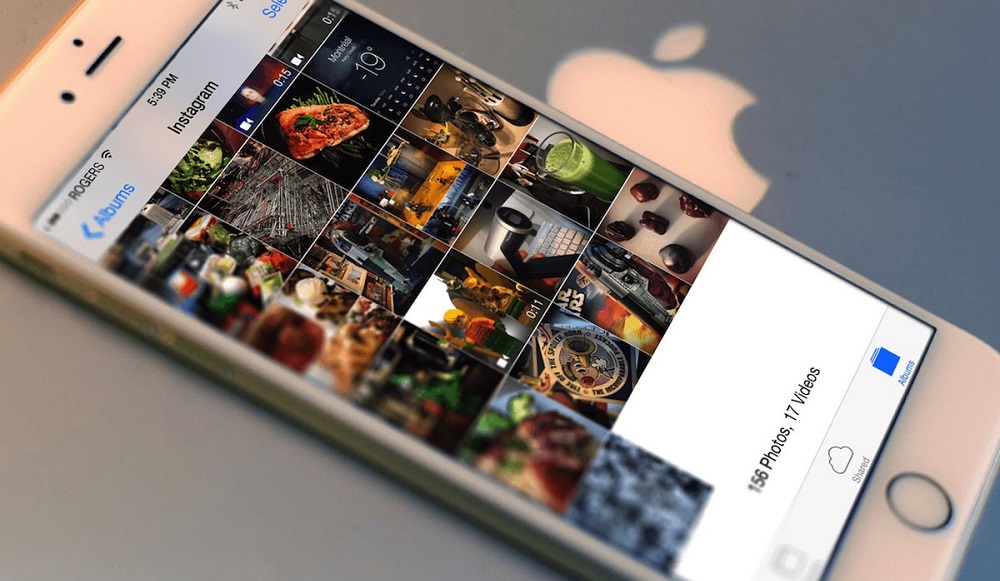
Удаление истории на Айфоне происходит практически таким же образом. Отличия могут быть незначительными – в расположении значков, а вот инструкция аналогичная:
- Откройте программу социальной сети и зайдите на свой аккаунт в Инстаграме.
- Перейдите в свой профиль и щёлкните на кнопку «три полоски».
- Нажмите на «Настройки» и вкладку «Безопасность».
- Тапните на опцию «Очистить историю поиска» и подтвердите процедуру.
Всё готово. Не забудьте, что тех людей, что вы искали через поиск, придётся удалять вручную.
На заметку. История была очищена только на той учётной записи, на которой авторизовались. Поэтому повторите алгоритм для каждого аккаунта отдельно.
Как скрыть определенные поисковые запросы
Если нужно почистить не всю историю, а конкретные недавние запросы, действуйте следующим образом:
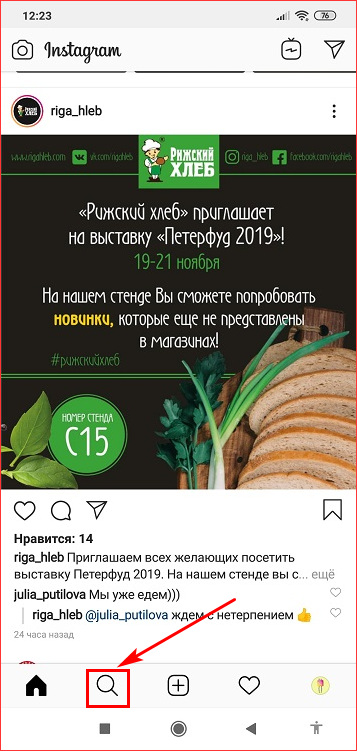
- Зайдите в приложение Инстасети.
- Кликните на иконку в виде «лупы» и щёлкните на строку поиска.
- Перейдите в ту вкладку, в которой нужно затереть следы. Их всего 4: «Лучшие», «Аккаунты», «Метки», «Места».
- Прокрутите вниз до подходящего запроса.
- Тапните на крестик, расположенный справа.
Таким образом, повторяйте до тех пор, пока не удалите все ненужные просмотры.
Как очистить данные и кэш в Инстаграм
Ещё один способ, как очистить историю поиска в инстаграме – удалить кэш и системный мусор приложения. Для этого можно:
- «поработать» в настройках смартфона;
- воспользоваться сторонним клинером.
Через настройки мобильного гаджета
Очищать кэш через настройки телефона можно двумя способами:
- общий по всем данным;
- по конкретному приложению.
Для удобства рассмотрим оба.
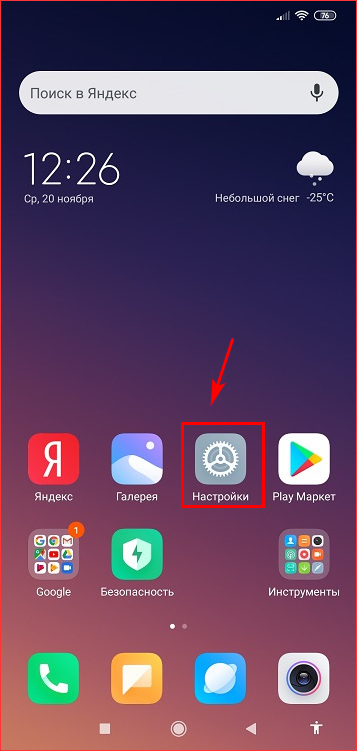
- Разблокируйте экран своего гаджета и пролистайте меню до значка «Настройки». Тапните на него.
- Прокрутите страницу вниз до колонки «Система и устройство» и щёлкните по вкладке «Хранилище».
- Выберите опцию «Очистка».
- Подождите, пока система подсчитает количество «мусора».
- Закончите процедуру при помощи кнопки «Очистить».
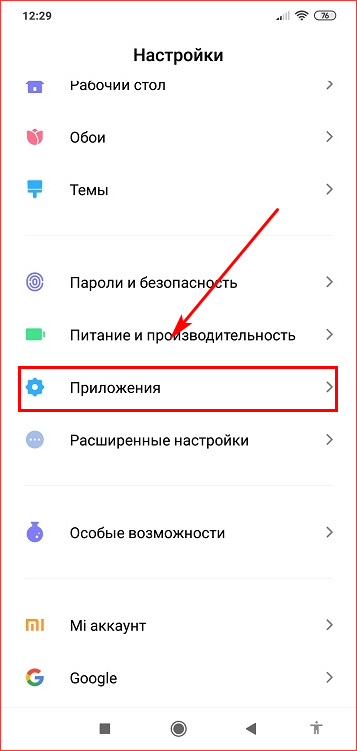
- Откройте настройки и пролистайте экран вниз. Остановитесь на колонке «Приложения».
- Выберите вкладку «Все приложения» и найдите в списке «Instagram».
- Кликните по кнопке «Очистить» — «Очистить кэш».
Полезно знать. В последних версиях Android имеется встроенный клинер с иконкой в виде «кисточки». С его помощью можно удалять программы, «чистить» телефон, а также находить и обезвреживать угрозы для системы.
Используя программы для очистки кэша
Если не хочется копаться в настройках, попробуйте найти и убрать кэш при помощи специальной вспомогательной утилиты – Clean Master. Для работы с ним понадобится:
Готово. По желанию воспользуйтесь следующими опциями:
- ускорение работы устройства;
- проверка на вирусы;
- отключение фоновых процессов, съедающих память;
- экономия энергии;
- блокировка приложений;
- режим «инкогнито» для браузера и т.п.
Интересно. Clean Master бесплатный.
В чем смысл удаления поисковых запросов из Инстаграм
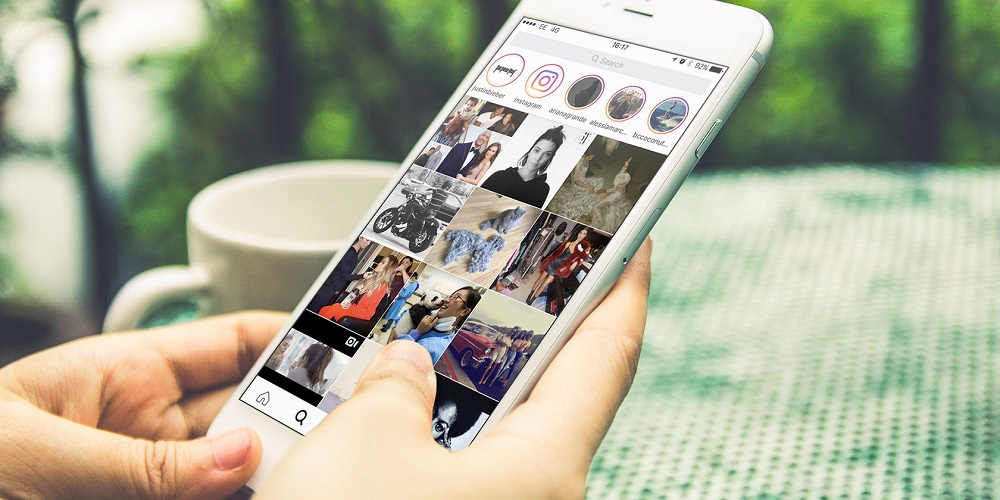
В чём же смысл удаления истории в приложении Instagram? Во-первых, это ускоряет работу вашего телефона и самой программы Инсты. Ведь со временем системный мусор накапливается и становится очень объёмным. Это, в свою очередь, значительно замедляет социальную сеть, заставляет её долго «думать» и иногда даже выдавать технические ошибки.
Во-вторых, позволяет избавиться от ненужной и навязчивой рекламы. Системе становится попросту не из чего узнавать ваши предпочтения, и, соответственно, она перестаёт предлагать различные промоакции.
В-третьих, это поможет избежать утечки данных. Злоумышленник, заполучивший доступ в ваш аккаунт, например, украв телефон или взломав профиль, не сможет посмотреть ваши поисковые запросы.
Вот и узнали, как происходит очистка истории поиска в Инстаграм. Эта информация позволит удалить ненужные запросы в строке поиска и избежать «слива» конфиденциальной информации. Так что обязательно обезопасьте себя, воспользовавшись советами нашей статьи.
Собственно сабж. Прежде всего для понимания технологий трекинга, на данном этапе, я хочу понять как удалить все сохраненные данные Instagram с моего iOS девайса. Пожалуйста, не предлагайте мне сделать logoff в самом эппе - вопрос не об этом.
- С телефона удалил Instagram, Facebook, (Facebook) Messenger
- Удалил cookie в iOS Safari все которые смог идентифицировать как имеющие отношения к Instagram, Facebook или их CDN.
- Удалил из iCloud Keychain аналогично всё, что выглядело подозрительно и непонятно или напрямую ссылалось на FB/Instagram
- Отключал iCloud Keychain, менял iCloud логин
- В настройках отключил персолизированную рекламу Apple
- Перезагружал телефон
Подскажите как он это делает :) Неужели банально по Device ID, но как в этом случае, если я телефон продам?
Сложный 2 комментария


Items with this attribute do not migrate to a new device. Thus, after restoring from a backup of a different device, these items will not be present.
В iOS доступ к Keychain-секретам имеется только у того приложения, которое их создало. Ни другие приложения, ни сам пользователь не могут обращаться к чужим записям. Как следствие, существует только один способ удалить записи без участия создавшего их приложения — стереть все данные с устройства.
P.S. Стоит добавить, что удаление самого приложения записи в Keychain не задевает — они будут храниться и дальше.
Yakov, очень любопытная информация. Проверить сложно, но судя по всему в точку. Если задуматься, то это конечно жесть. Т.е. нечто может на моем телефоне сохранить другое нечто, и я это ни посмотреть, ни удалить не могу. Куда катится мир.
Yakov, просто класс.. Погуглил на эту тему, вообще невесело. Спасибо еще раз за наводку. Только что поигрался на эту тему с Тиктоком. Эпично:
- Ставлю тикток на устройство А, логинюсь
- Сношу тикток на устройстве А
- Меняю пароль на тикток на устройстве Б
- Ставлю апп заново на устройство А - оно залогинено!
Читай - теряю телефон без нормального/со слабым локом - могу менять пароли на своих соц. сетях сколько хочу - ни черта не поможет.

Очень интересный вопрос, и казалось бы нужно выключить настройку Связка ключей
Настройки - ICloud - Связка ключей
Но это не помогает, даже если очистить пароли Инстаграма, Фэйсбука и Ватсап.
---
Но в самом Инстаграме есть выключатель:
Где в примечании как бы намекается, что привязка идет к учетной записи Icloud
Т.е. продав устройстве, вам нужно выйти из Айклауд (удивительно, да?)
А для верности отключить выше названную настройку в самом инстаграме.
Спасибо за столь подробный ответ! Настройку проглядел, сейчас попробую ее убрать, но вот какие моменты на вскидку:
- Я же удалял из iCloud Keychain всё что только вызвало хоть какие-то малейшие намеки на идентификацию со стороны инста - не помогало
- Я сменил на этом телефоне iCloud-аккаунт - тоже не помогло
Пошел пробовать настройку, но с некоторой грустью - т.к. хотелось выкинуть эту тварюгу без манипуляций "изнутри", т.е. понять по каким конкретно критериям.
Читайте также:


